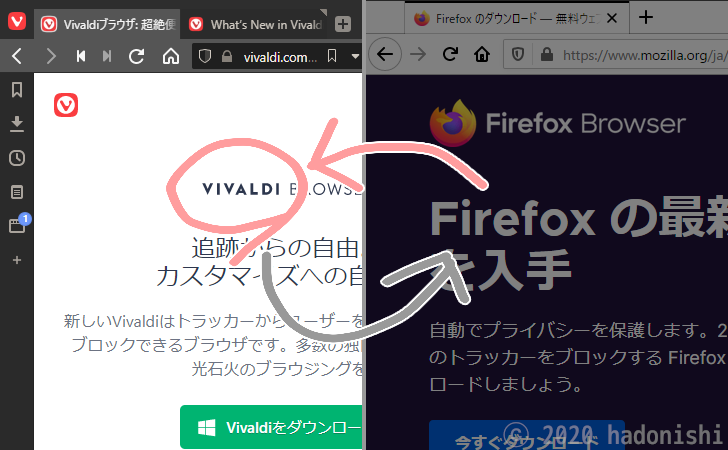翻訳言語『関西弁』とミニゲームの追加をきっかけに、VivaldiからMozilla Firefoxへ移行しましたが、2か月も経たずにVivalidiに戻ってきました。
改めて便利さを実感したので、またVivaldiから離れたくなったときのために書き留めておくことにします。
FirefoxからVivaldiにUターンした理由
標準で搭載されている機能に慣れすぎていた
Vivaldiはインストール直後の状態でも結構な多機能です。Firefoxを含めた他のブラウザの場合、拡張機能(アドオン)を入れる必要があったり、そもそも実現できなかったりする機能が普通に入っています。
FirefoxからVivaldiに移ったときは『なんて便利なんだ』と驚いたのに、それが当たり前になり、ありがたさを忘れてしまっていました。以下、その例の一部です。
クイックコマンド機能
Vivaldiの目玉の一つがクイックコマンド機能です。ブラウザ使用中にF2ボタンを押すと、小さなテキスト入力画面が表示され、指定した検索エンジンでのサーチやブックマークや履歴の検索、その他ありとあらゆる操作を実行することができます。
例えば何か検索したい場合は、F2→キーワード入力→エンター→検索結果、で完了です。キーボードから手を離すこともありません。
正直なところ、あまり使わない機能だと思っていたのですが、いざFirefoxに移行すると、無駄にF2を押してしまうことが何回もありました。しかしFirefoxには似たような拡張機能はありません。というか、システム自体を操作する形になるので、作ることもできないと思います。
同一ウィンドウ内で複数のタブを並べて表示する
Vivaldiではタイリングと呼ばれている機能です。2個以上のタブを選択し、同じウィンドウ内で上下・左右・タイル状に並べることができます。
Amazonの商品ページを並べて比較する、ブログ編集画面とプレビュー画面を並べる、などなど、用途は無限になります。
Firefoxではタブを別ウィンドウとして並べる拡張機能はありましたが、同一ウィンドウ内で行うものは見つかりませんでした。
マウスジェスチャー
Vivalidiではすべてのページでマウスジェスチャを使うことができます。当たり前だと思うかもしれませんが、これは標準機能として搭載されているが故です。
拡張機能としてマウスジェスチャを搭載するウェブブラウザは、設定ページなどのシステムの運用に関わるページで、マウスジェスチャを使えないケースがあります。Firefoxも例に漏れません。
例えば、右クリックを押しながらマウスホイールを回してタブを切り替えるとき、設定ページが1ページ混ざっていると、そこでジェスチャが止まってしまうわけです。
こういったことを気にしながらマウスジェスチャを使うのは、思いのほか難しいものでした。
- Vivaldiの場合
- 反応がよく効かないことはほぼありません。
設定画面がコンパクトで少々使いにくいと感じます。
たまに使う『一つ上の階層に移動』ジェスチャがないのが残念。 - Firefoxのときは
- 拡張機能『Gesturefy』を使用。一部ページではマウスジェスチャが効きません。タブ上スクロールによるタブ切替も不可。
少々反応が鈍く、意図しないジェスチャになることがたまにありました。
設定のしやすさ・見やすさはとてもよいです。
サイドパネルにウェブページを表示する
Vivaldiには画面の片側にサイドパネルというパーツがあります。画面の片側(一般的なブラウザではサイドバーと呼ばれる位置)に指定したページを常に表示させることができる機能です。
ブックマークや履歴のリストなどのほか、指定したウェブページを常に表示させておくウェブパネルというものがあります。これにより、ウェブブラウジングをしつつ、傍らには常にTwitterのタイムラインを表示させておく、などといった使い方ができます。
- Vivaldiの場合
- 画面の端に特定ページをサイドパネルに表示するボタンをいくつか表示させておくことができ、ワンクリックで開閉できます。
- Firefoxのときは
- 拡張機能『Side View』を使用。ブラウザを起動するたびにページを指定し直す必要があり、少し面倒に感じました。
キーワードを選択し、検索エンジンを指定して検索する
ウェブページ内のキーワードを選択し、右クリックメニューから好きなサイトで検索する機能です。
- Vivaldiの場合
- 検索バーと連動しているので、本体設定の検索エンジンをそのまま使うことができます。ただしファビコンは表示されません。
- Firefoxのときは
- 拡張機能『Swift Selection Search』を(日本語版なしなので英語で)使用。右クリックで検索以外の機能も付いています。
ファビコン表示可。本体検索バーの設定をインポートすることができますが、たまに使えない検索エンジンがあり再設定する必要がありました。
閉じたタブの履歴を保存し、再表示する
微妙に挙動が異なり、慣れないうちは操作を間違えることがよくありました。
- Vivaldiの場合
- 画面右上にあるボタンを押すと、過去に閉じたタブのリストが表示され、そこから復元したいものを選択できます。
- Firefoxのときは
- 拡張機能『Undo Close Tab』を使用。ボタンを押すとすぐ、直前に消したタブが復元されます。履歴を見たい場合は右クリックで表示。
新しいタブでスピードダイアルを表示する
新しいタブを開いたとき、よく使うページをタイル状に表示するスピードダイアル機能です。
- Vivaldiの場合
- ブックマークにスピードダイアルフォルダを作り、そこにページをいれていくことでスピードダイアルに登録できます。タイルの上に検索バーあり、マウスジェスチャ可。
- Firefoxのときは
- 拡張機能『Speed Dials 2』を使用。ブックマークとの連動、スピードダイヤルページ内での検索はなし。マウスジェスチャは無効化されます。
細かな使い勝手の良さに気づいた
Vivaldiから離れてから気づいたのは、細かい箇所の使い勝手の良さでした。
検索バーの検索サイトを細かく設定・編集できる
VivaldiもFirefoxも、好きなサイトやショッピングサイトなどを検索バーに登録することができます。好きなサイト内の検索欄を右クリックして登録、という手順も同じです。
異なるのは、Vivaldiのほうがより細かな設定ができるということです。登録後の再編集や、URLを手動で設定することも可能です。
ただしキーワードの文字コードを指定することはできません。そのせいで価格コムやビックカメラを検索すると文字化けしてしまいます。
Firefoxでは拡張機能『Add custom search engine(英語)』を使えば、文字コードを変更しての登録が可能ですが、再編集はできません。
これに関しては一長一短といえます。
検索バーのリストに検索エンジンの名前が表示される
複数の検索エンジンなどを登録している場合、Vivalidiでは検索エンジンの名前がリストとして表示され、オプションでファビコンを表示させることもできます。量が多いと縦長になり選択が面倒になることもあるものの、一瞬で使いたい検索エンジンが見つかります。
Firefoxの場合はファビコンのみの表示です。大手サイトなどでは、様々なサービスで共通のファビコン(例:ヤフーショッピングとヤフオクなど)を使っていることがあり、見た目だけでは判断できません。以前はFirefoxでもリスト表示に切り替えられた覚えがあるのですが、2020年11月現在の時点では見つけることができませんでした。
ページ内検索バーの位置
個人の好みの話。ページ内で特定の単語を検索する、ページ内検索バーの位置が、Vivaldiでは上、Firefoxでは下でした。私はカーソルを動かす距離の少ない上のほうが好きというだけです。
ブックマーク周りの使い勝手の良さ
Vivaldiのブックマーク関係はわりと多機能ですが、比較的直感で操作できるような見た目をしています。
逆に、Firefoxはブックマーク周りの仕様が独特だと感じました。慣れれば快適なのかもしれませんが、2か月間の間使いこなすことができませんでした。
Chronium系にしかないアドオンの存在
HTMLレンダリングエンジンにblink(Chromium系)を使っているVivaldiと、Geckoを使っているFirefoxでは、使える拡張機能(アドオン)の種類が異なります。だいたいは両方で配布されていますが、私が多用する一部アドオンはFirefoxには存在しませんでした。
Firefoxで代替が見つからなかった拡張機能の例
- HTMLエラーチェッカー
- Web Vitals
- おだやかTwitter
Firefoxのほうがいいなと思ったこと
バグ(不具合)に遭遇しなかった
たまたまかもしれませんが、Firefoxを使っていた2か月弱の間にバグに遭遇したことは1回もありませんでした。そして、Vivaldiに戻った当日、バグっぽい挙動を1つ見つけています。
あくまでも個人的な意見ではありますが、安定度はFirefoxが上かなと感じます。
Pocketの使い勝手がよい
FirefoxにはPocketにページを送る機能が標準でついています。ボタンがアドレスバーの中に入っていて邪魔にならないのが好みでした。
また、Firefoxの場合、拡張機能『In My Pocket』を使うと、複数タブを一気にPocketに送ることができ、これも便利に使っていました。
VivaldiではPocketへ送る拡張機能として使用するので、他の拡張機能と一緒にボタンとして表示されます。また、複数タブを一括で送ることができる拡張機能は見つかりませんでした。
ブックマークレットの登録が簡単
Firefox(というかほとんどのウェブラウザ)の場合、ページ上のリンクをブックマークバーあるいはサイドバーのブックマークにドラッグアンドドロップすることで、新しいブックマークとして登録することができます。
Web上にあるブックマークレットは、この機能があることを前提に配布されていることが多いです。ブックマークレットの書かれたリンクをドラックアンドドロップで登録してね、という具合です。
Vivaldiではこれができません。さらに、ブックマークレットリンク上で右クリックをして登録しようとしてもうまくいきません(これはバグかも、いずれ修正される可能性あり)。そのため、手動で名前とスクリプトを入力して登録する必要があり面倒です。
Vivaldiでのブックマークレット登録手順の一例
- 本体設定の『貼りつけられたテキストからJavaScriptを除去』を一時的にオフにする
- ブックマークレットリンク上で右クリックして『リンクのアドレスをコピー』する
- 空のブックマークを追加する
- 名前は任意、アドレスにコピーしたブックマークレットリンクを貼る
- ブックマークレットが動作するか確認する
おそらくこの仕様を知らず、Vivaldiだとブックマークレットを使えない、とあきらめている人もいるんじゃないかと思います。
今回の件で、Vivaldiの便利さに慣れてしまうと他のブラウザに移るのは難しい』と再認識しました。とはいえ細かな『引っかかり』は常に感じています。以前Twitterで見かけた『Vivaldiは(愛憎半ばで)愛用している』という一言がまさにそれです。
正直人に薦めようとは思えませんが、それでもやっぱり便利なものは便利なのです。Vivaldiは、自分で探して見つけたうえで使うべきブラウザ、なのかもしれません。